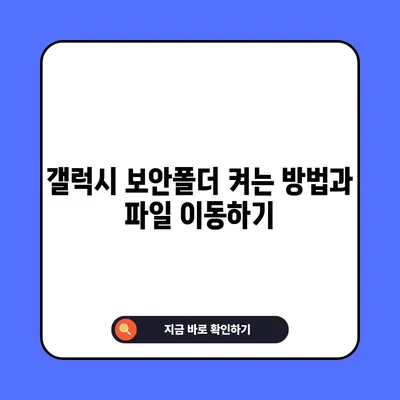갤럭시 보안폴더 켜기 파일 이동 하는법
갤럭시 보안폴더 켜기 파일 이동 하는법에 대해 알아봅니다. 스마트폰은 오늘날 우리 생활의 거의 모든 면에서 중요한 역할을 하는 기기입니다. 그러나 그 만큼 개인 정보에 대한 보호도 중요해지고 있습니다. 삼성 GALAXY 스마트폰을 사용하는 유저라면, 갤럭시 보안폴더라는 편리한 기능을 통해 자신의 소중한 데이터를 안전하게 보호하는 방법을 알고 있어야 합니다.
갤럭시 보안폴더는 잠금이 되어 있지 않은 경우에도 개인적인 콘텐츠와 애플리케이션을 보호할 수 있는 독립적인 공간을 제공합니다. 이곳에 저장된 데이터는 USB 또는 Wi-Fi와 같은 외부 전송 방식을 사용할 수 없으며, 심지어 PC에 연결해도 보이지 않아 데이터 유출 위험이 대폭 줄어듭니다. 따라서, 이 기능에 대한 이해는 여러분의 개인정보 보호뿐만 아니라 중요한 파일 관리에도 매우 유용할 것입니다.
갤럭시 보안폴더 활성화 단계
갤럭시 보안폴더를 켜는 방법은 간단하지만, 처음 시도하는 사용자에게는 헷갈릴 수 있습니다. 다음은 단계별로 자세한 설명을 제공하겠습니다.
-
기본 설정 어플 실행하기
먼저, 스마트폰의 기본 설정 어플을 실행해야 합니다. 화면을 아래로 스크롤하여 생체 인식 및 보안 메뉴로 이동합니다. -
보안 폴더 찾기
스크롤을 아래로 내리면 보안 폴더라는 항목이 나타납니다. 만약 찾는 것이 어려운 경우, 오른쪽 상단의 검색 기능을 활용하여 다음 단계로 넘어갈 수 있습니다. -
약관 동의 및 본인 인증
보안 폴더에 접근하기 위해서는 이용 약관에 동의해야 합니다. 이후 본인 인증을 위해 현재 사용 중인 삼성 계정의 비밀번호를 입력하거나 지문 인식을 사용할 수 있습니다. 이 단계는 계정 보안을 강화하기 위한 것입니다. -
설정 완료 후 자동 잠김 확인하기
설정이 완료되면 스마트폰 화면을 껐다 켜면 자동으로 보안폴더가 잠기는지 확인할 수 있습니다. 이 기능을 통해 안전성을 더욱 높일 수 있습니다.
| 단계 | 설명 |
|---|---|
| 1 | 기본 설정 앱 실행 |
| 2 | 보안 폴더 찾기 |
| 3 | 약관 동의 및 본인 인증 |
| 4 | 자동 잠김 확인하기 |
보안폴더 설정 완료 후, 바탕화면에 해당 아이콘을 추가하는 방법도 있습니다. 생체 인식 및 보안 메뉴에 들어가셔서 하위 메뉴로 이동하면, 앱스 화면에 아이콘 표시 기능을 찾아 선택하면 됩니다. 하지만 개인 정보 보호를 위해 가능한 한 이 아이콘을 숨기고 사용하는 것이 좋습니다.
💡 안전하게 파일을 공유하고 관리하는 방법을 알아보세요. 💡
파일을 보안폴더로 이동하는 방법
파일을 보안폴더에 저장하여 데이터를 보호하는 것도 중요합니다. 다음은 파일 이동 과정의 자세한 설명입니다.
-
파일 선택하기
갤럭시 스마트폰의 파일 관리자 앱을 열어 이동하고자 하는 파일을 선택하세요. 이 단계에서 사진, 문서, 비디오 등 다양한 종류의 파일을 선택할 수 있습니다. -
이동 옵션 선택
파일을 선택한 후, 이동 또는 복사를 선택하는 옵션이 나타납니다. 여기서 이동을 선택하면 더욱 안전하게 파일을 보안폴더로 전송할 수 있습니다. -
보안폴더로 이동하기
이동할 폴더를 선택할 때 보안폴더를 선택해야 합니다. 이 과정에서 본인 인증을 요구할 수 있습니다. 이러한 인증 과정은 파일이 안전하게 이동될 수 있도록 돕습니다. -
이동 확인 및 백업
파일 이동 후에는 보안폴더 내에서 해당 파일이 잘 저장되었는지를 확인해야 합니다. 또한, 중요한 파일은 외부 저장 공간에 백업하여 잃어버릴 위험을 줄여야 합니다.
| 단계 | 설명 |
|---|---|
| 1 | 파일 선택하기 |
| 2 | 이동 옵션 선택하기 |
| 3 | 보안폴더로 이동하기 |
| 4 | 이동 확인 및 백업하기 |
파일 관리 시에는 항상 백업을 잊지 말고 데이터의 안전성을 높이는 것이 필수적이라는 점을 인지하는 것이 중요합니다.
💡 갤럭시 보안폴더로 안전하게 데이터를 저장하는 방법을 알아보세요. 💡
결론
갤럭시 보안폴더 켜기 파일 이동 하는법에 대해 살펴보았습니다. 이러한 기능들을 사용하여 개인의 소중한 데이터를 보호하는 것은 이제 선택이 아닌 필수가 되었습니다. 삼성 GALAXY 사용자라면 이 기능을 활용하여 개인정보 보호에 한층 더 주의를 기울여야 합니다.
이 포스트에서 제공한 정보를 바탕으로 보안폴더를 활성화하고, 안전하게 파일을 이동시키며, 귀하의 데이터를 지키는데 필요한 시간을 절약해보세요. 스스로의 개인정보를 관리하는 기회를 놓치지 마세요! 오늘부터 갤럭시 보안폴더를 적극 활용하여 여러분의 소중한 정보를 지키시기를 바랍니다.
💡 갤럭시 보안폴더의 설정 방법을 쉽게 알아보세요. 💡
자주 묻는 질문과 답변
💡 안전한 데이터 관리 전략을 알아보세요. 💡
Q1: 갤럭시 보안폴더의 데이터는 정말 안전한가요?
답변1: 네, 갤럭시 보안폴더는 자체적인 암호화와 보안 잠금 기능을 통해 데이터를 보호합니다. 외부에서 접근할 수 없으므로 데이터 유출 위험이 크게 감소합니다.
Q2: 보안폴더에 파일을 이동한 후 원래 위치에서 파일이 사라지나요?
답변2: 이동 옵션을 선택하면, 파일은 보안폴더로 이동되고 원래 위치에서는 삭제됩니다. 하지만 복사 옵션을 선택하면 원래 위치에서도 파일이 유지됩니다.
Q3: 보안폴더가 잠겼을 때 어떻게 접근하나요?
답변3: 보안폴더가 잠겼다면, 삼성 계정 비밀번호나 지문 인식을 통해 쉽게 접근할 수 있습니다. 이 인증 과정은 데이터 보호를 위한 필수 요소입니다.
Q4: 보안폴더에 어떤 파일을 저장해야 하나요?
답변4: 개인 정보, 중요 문서, 민감한 사진 등 소중한 데이터를 저장하는 것이 좋습니다. 데이터 보호 및 접근한 사용자만 알 수 있도록 관리를 하세요.
갤럭시 보안폴더 켜는 방법과 파일 이동하기
갤럭시 보안폴더 켜는 방법과 파일 이동하기
갤럭시 보안폴더 켜는 방법과 파일 이동하기